Styles de caractères – Casio KL-C500 Manuel d'utilisation
Page 19
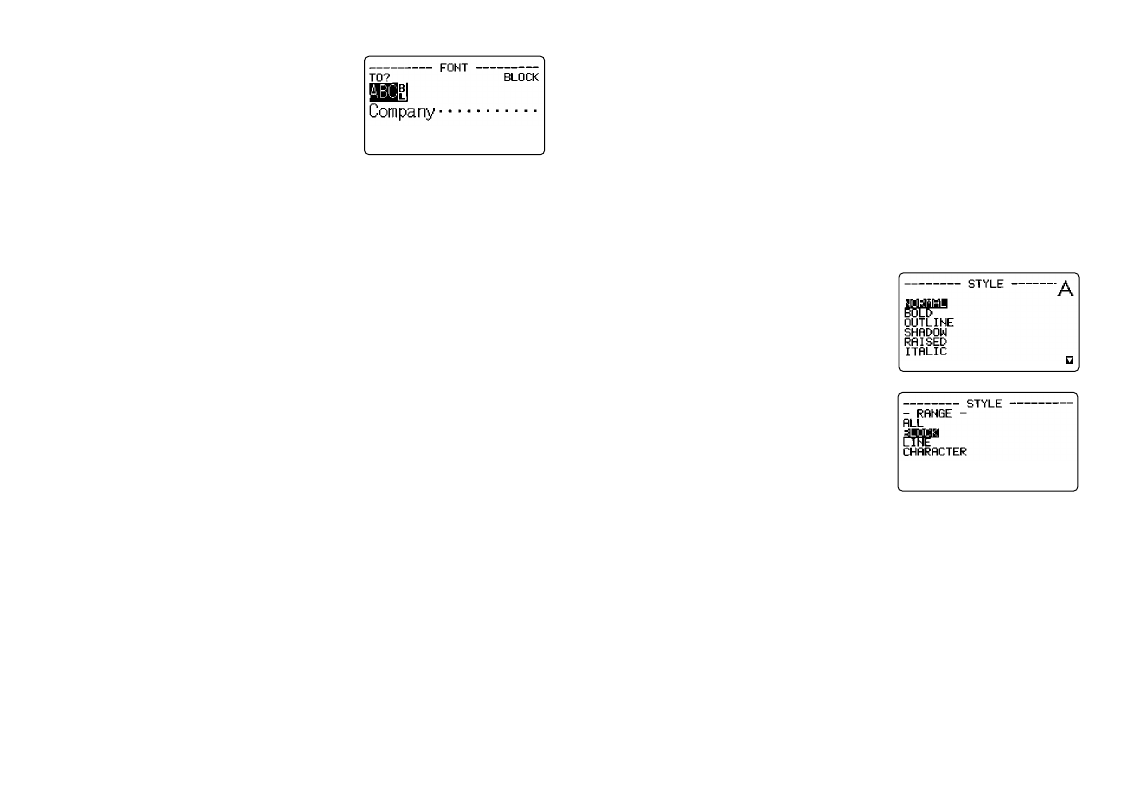
F-18
2. Positionnez le curseur sur le premier des
blocs dont vous voulez changer la police,
puis appuyez sur SET pour valider votre
sélection.
3. Positionnez le curseur sur le dernier des blocs dont vous voulez changer la
police, puis appuyez sur SET pour valider votre sélection et charger de po-
lice.
•
A ce moment, l’écran de saisie de texte réapparaît.
Pour changer la police de lignes de texte
1. Après avoir effectué les deux premières étapes de “Pour changer la police
du texte affiché”, utilisez
u
et
i
pour surligner “LINE”, puis appuyez sur
SET.
2. Positionnez le curseur sur la première des lignes dont vous voulez changer
la police, puis appuyez sur SET pour valider votre sélection.
3. Positionnez le curseur sur la dernière des lignes dont vous voulez changer
la police, puis appuyez sur SET pour valider votre sélection et charger de
police.
•
A ce moment, l’écran de saisie de texte réapparaît.
Pour changer la police de caractères particuliers
1. Après avoir effectué les deux premières étapes de “Pour changer la police
du texte affiché”, utilisez
u
and
i
pour surligner “CHARACTER”, puis
appuyez sur SET.
2. Positionnez le curseur sur le premier des caractères dont vous voulez changer
la police, puis appuyez sur SET pour valider votre sélection.
3. Positionnez le curseur sur le dernier des caractères dont vous voulez changer
la police, puis appuyez sur SET pour valider votre sélection et changer de
police.
•
A ce moment, l’écran de saisie de texte réapparaît.
Pour reconnaître les réglages de polices actuels
Utilisez les touches de curseur
t
et
y
pour déplacer le curseur sur l’écran.
L’indicateur de police montre le réglage de police actuel pour le caractère où se
trouve le curseur.
Important !
Des caractères voisins de polices différentes peuvent se
chevaucher sur la bande imprimée. Pour résoudre ce problème, vous pouvez
changer le réglage PITCH dans le menu BLOCK FORMAT (page F-25) ou
introduire des espaces entres les caractères qui se chevauchent.
Styles de caractères
Il y a dix styles de caractères : normal, gras, contour, ombre, relief, italique,
italique-gras, italique-contour, italique-ombre et italique-relief.
Les paragraphes suivants indiquent comment changer et reconnaître le style
de caractères du texte affiché.
Pour changer de style de caractères
1. Lorsque du texte est à l’écran, appuyez sur
STYLE.
2. Utilisez
u
et
i
pour surligner le style que
vous voulez utiliser et appuyez sur SET.
•
Ce qu’il faut faire ensuite dépend de la plage
de texte pour lequel vous voulez changer de
style.
•
La marche à suivre est la même que pour le
changement de polices.
ALL : Voir “Pour changer la police de tout le texte”.
BLOCK : Voir “Pour changer la police de blocs de texte”.
LINE : Voir “Pour changer la police de lignes de texte”.
CHARACTER : Voir “Pour changer la police de caractères particuliers”.
Important !
Les réglages de style Normal et Italic peuvent s’appliquer aux
illustrations (ILLUST).